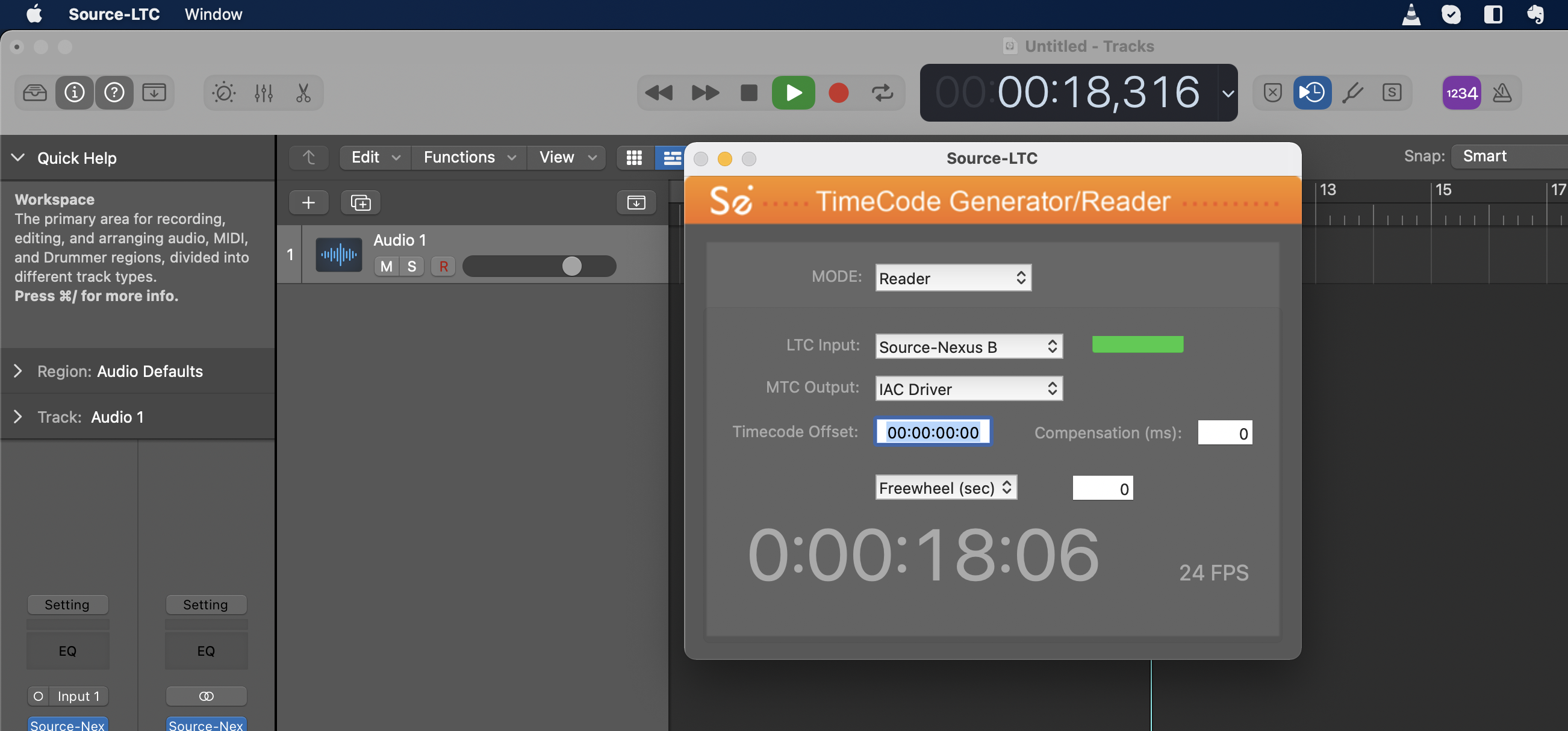Configurar Source-LTC y Logic Pro para usar el modo Lector
This article is part of the Source-LTC User GuideConfiguración requerida antes de comenzar
Antes de configurar Source-LTC , deberá habilitar un controlador de audio llamado "Controlador IAC" en la configuración de Audio MIDI de su Mac, si aún no está habilitado.
Con el fin de hacerlo:
- En tu Mac, presiona cmd + espacio y busca la aplicación “Configuración de Audio MIDI”. De lo contrario, simplemente busque la aplicación en su plataforma de lanzamiento.
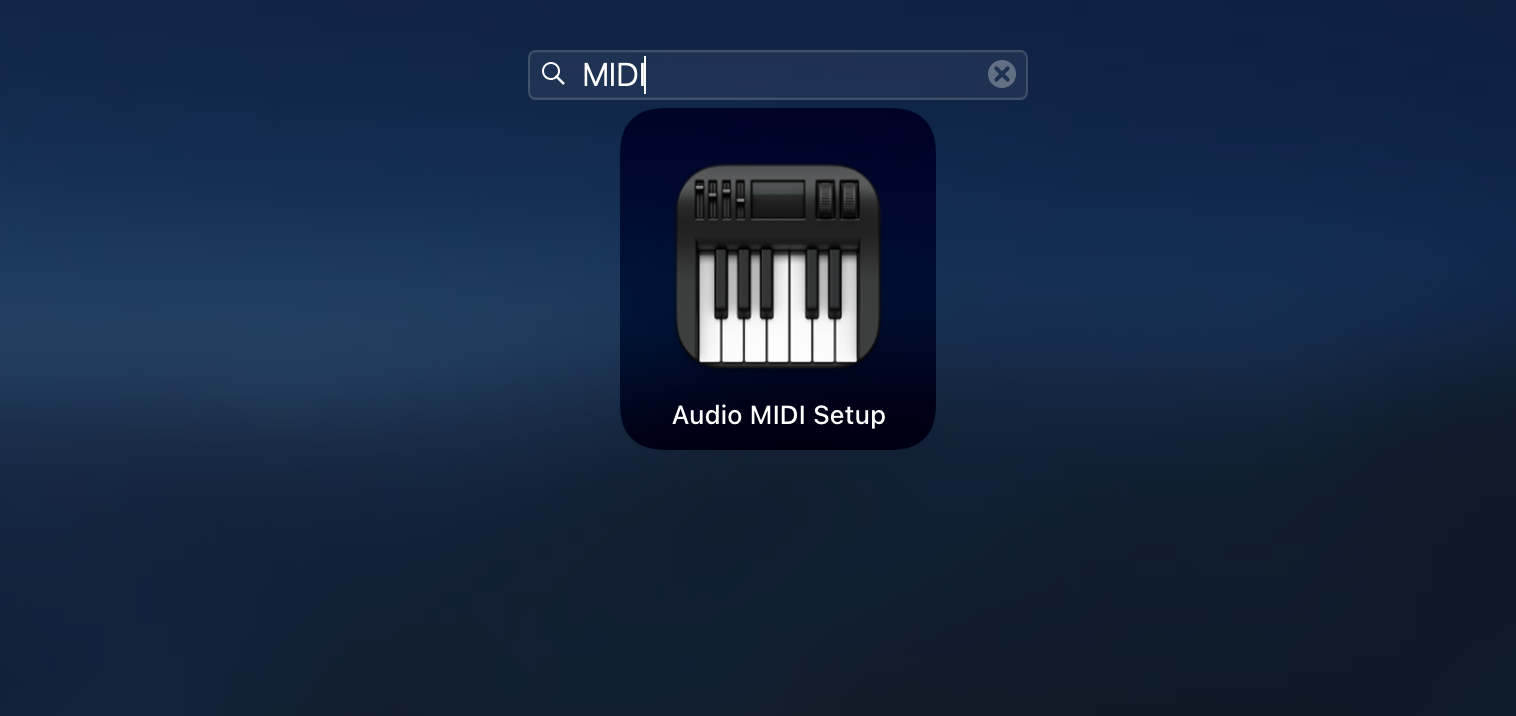
- Vaya a Ventana > Mostrar estudio MIDI.
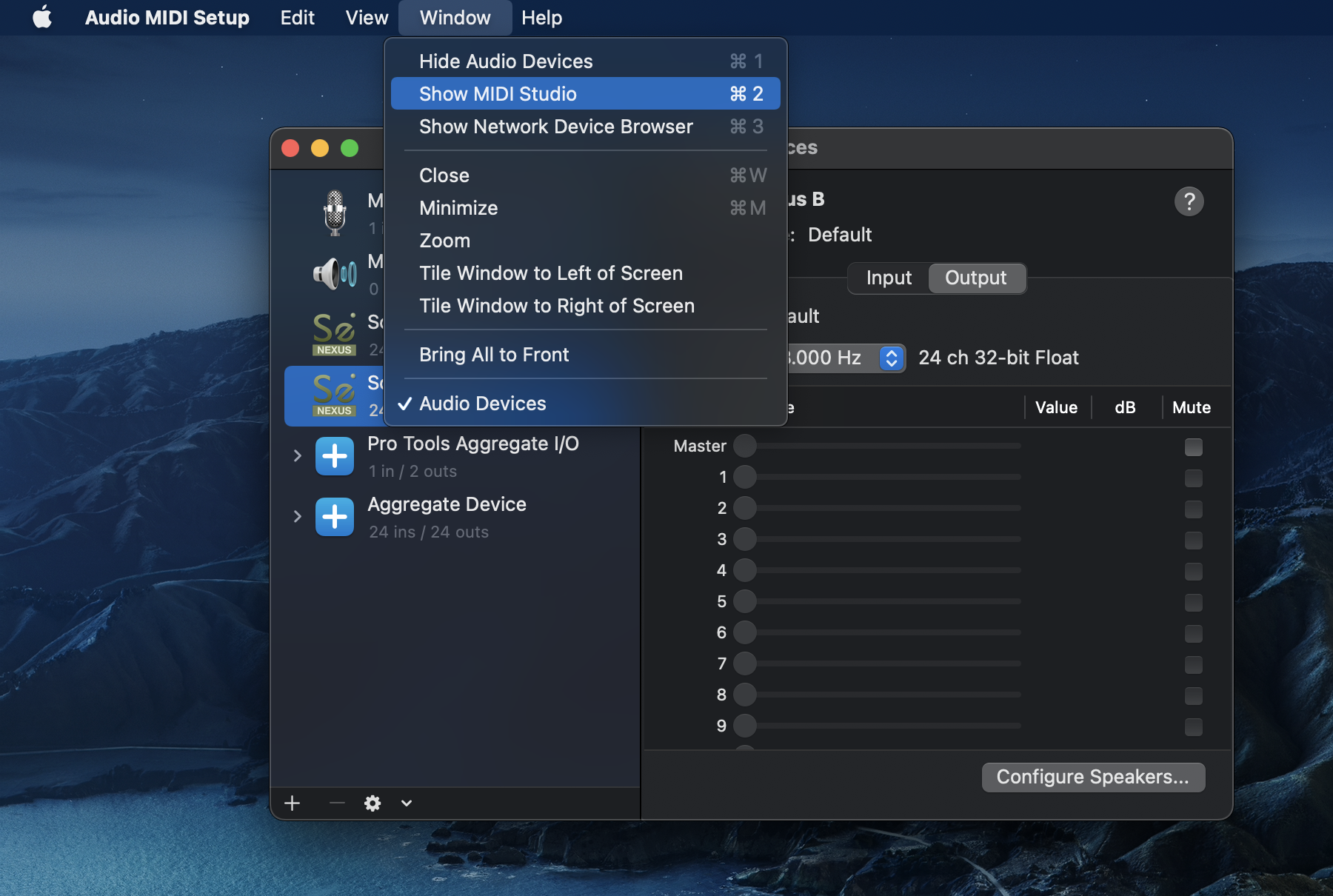
- Debería haber un mosaico llamado "Controlador IAC". Si el icono está habilitado, omita esta configuración.
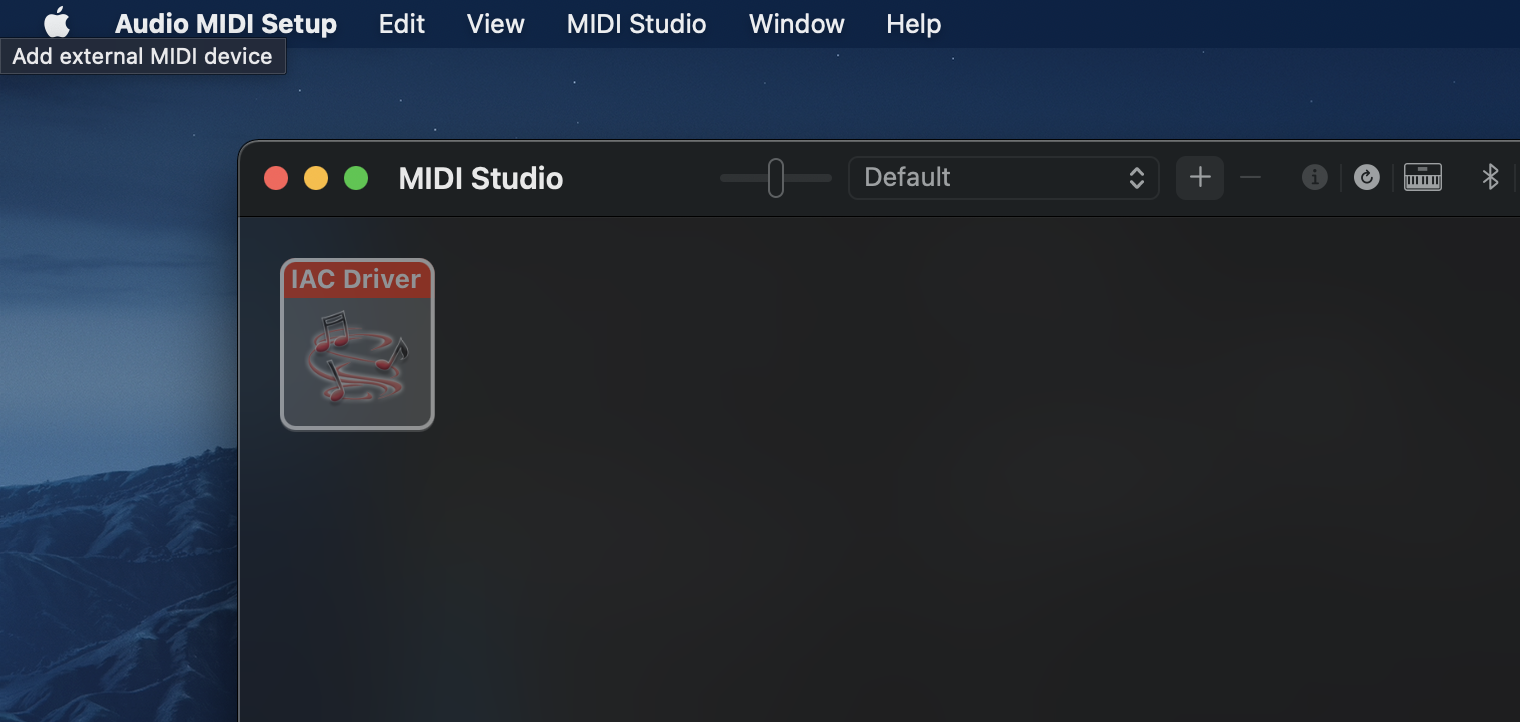
- Haga doble clic en el mosaico.
- Marque la casilla "El dispositivo está en línea".
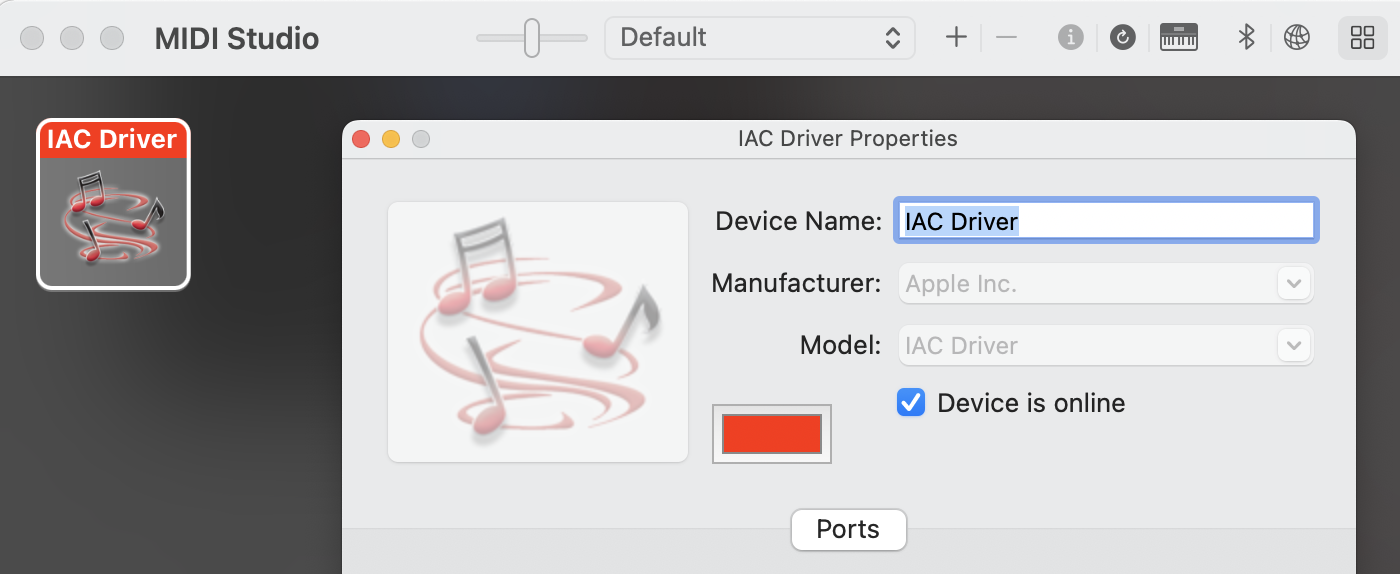
El controlador IAC ahora aparecerá en su DAW .
Configuración de sus aplicaciones para el modo Lector
Al utilizar LTC en Reader more, configurará LTC para leer o recibir un código de tiempo desde una aplicación externa.
De manera similar al modo Generador, hay tres aplicaciones que deberás configurar:
- Source-Connect .
- Source-LTC
- Tu DAW (en este caso, lo ilustraremos con Pro Tools )
Como se mencionó en la sección anterior, si estás usando Pro Tools y Source-Connect junto con Source-LTC , probablemente necesitarás configurar Source-Connect con Source-Nexus I/O .
Configuración Source-Connect
En primer lugar, asegúrese de que su salida en Source-Connect esté configurada en Source-Nexus B > Salida 1 y 2.
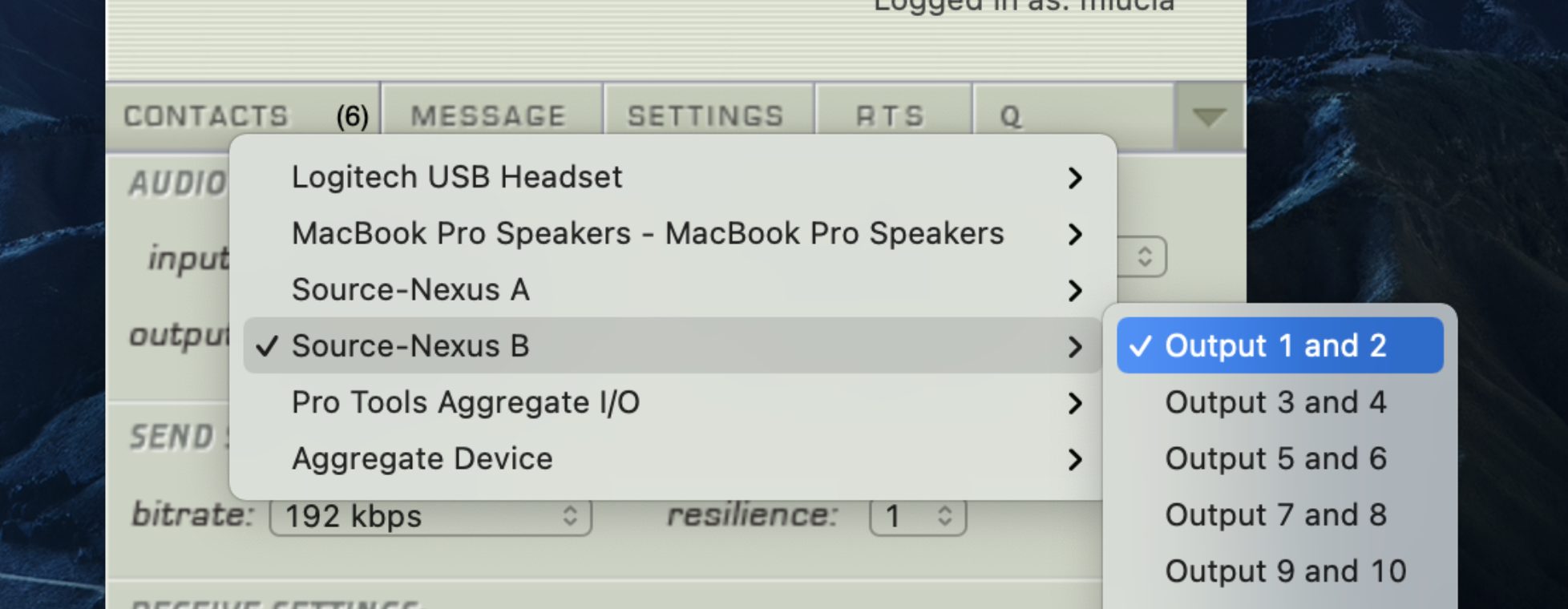
Configuración Source-LTC
Cuando utilice LTC en modo Lector, configurará LTC para recibir el código de tiempo que recibirá de Pro Tools . Hay tres ajustes que deberás configurar:
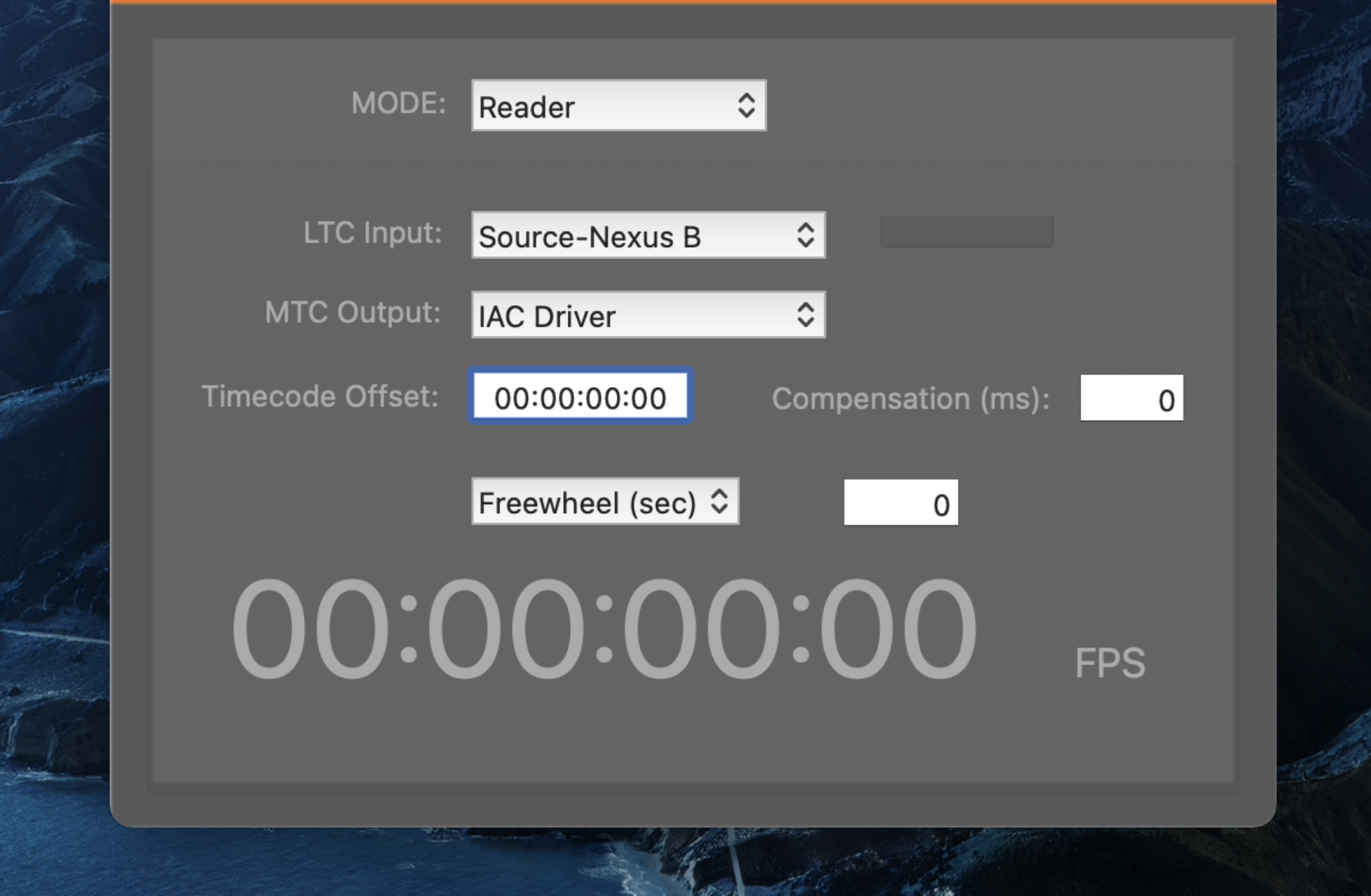
- MODO: Lector
- Entrada LTC : seleccione Source-Nexus B > Canal 2.
- Salida MTC : cuando lo use junto con Pro Tools , deberá seleccionar Controlador IAC > Bus 1.
Configurar Logic Pro
Para recibir código de tiempo en Logic Pro, sigue los pasos a continuación:
- Asegúrate de que tanto el lado del generador como el del lector de la conexión tengan velocidades de fotogramas (fps) coincidentes en Logic Pro. Puedes asegurarte de esto abriendo Logic Pro y yendo a Archivo > Configuración del proyecto > Sincronización:
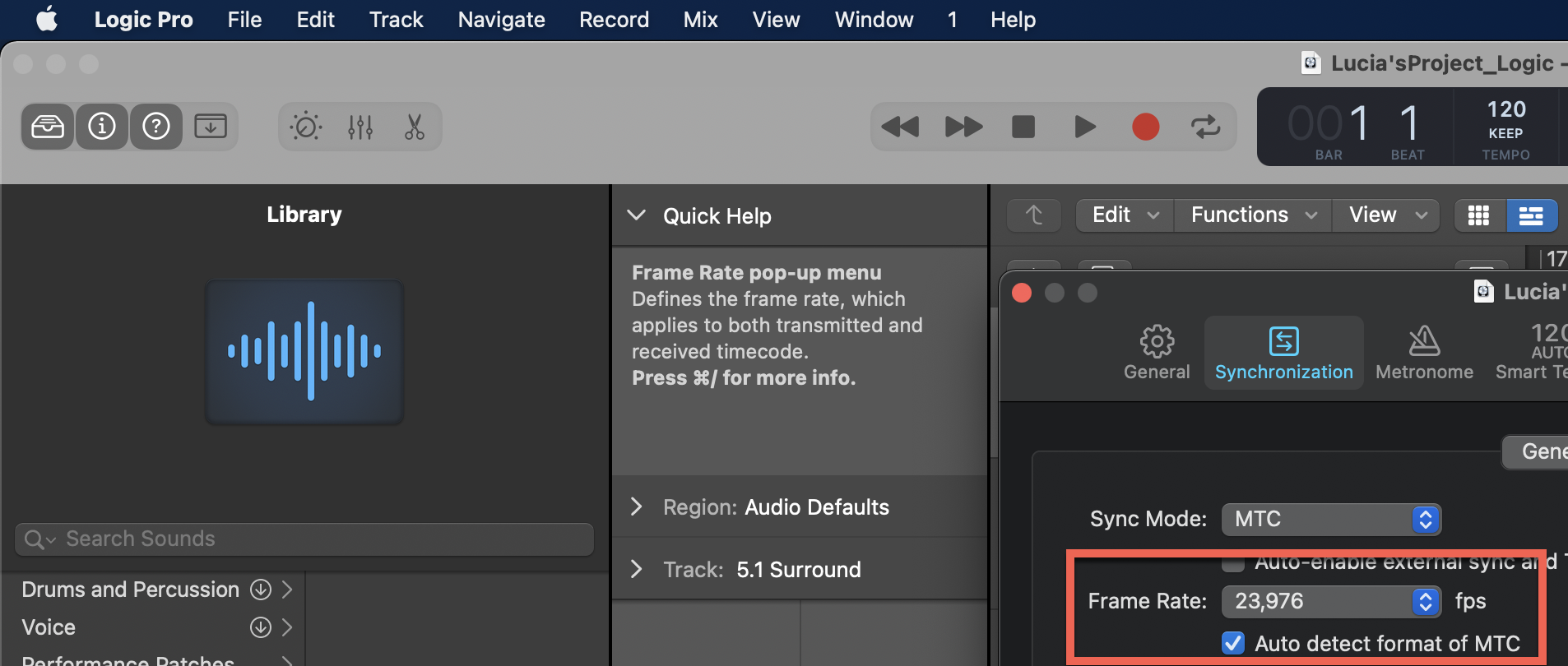
- En Logic Pro, ve a Preferencias > Pantalla.
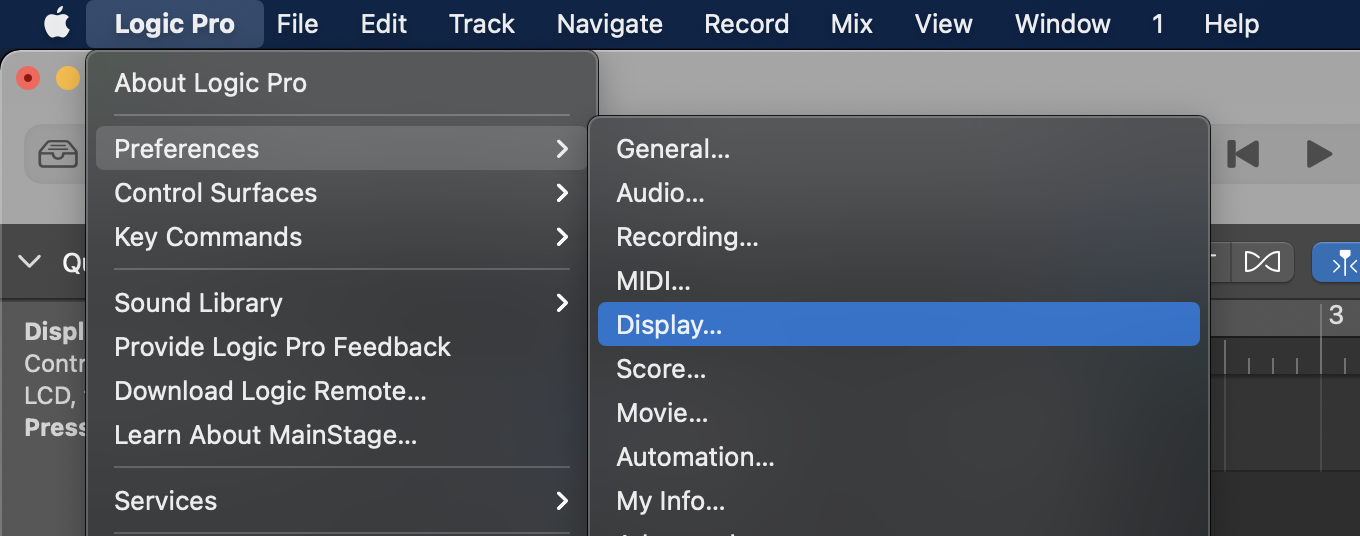
- En la pestaña "General", configure "Mostrar tiempo como" en "Horas: Minutos: Segundos: Milisegundos".
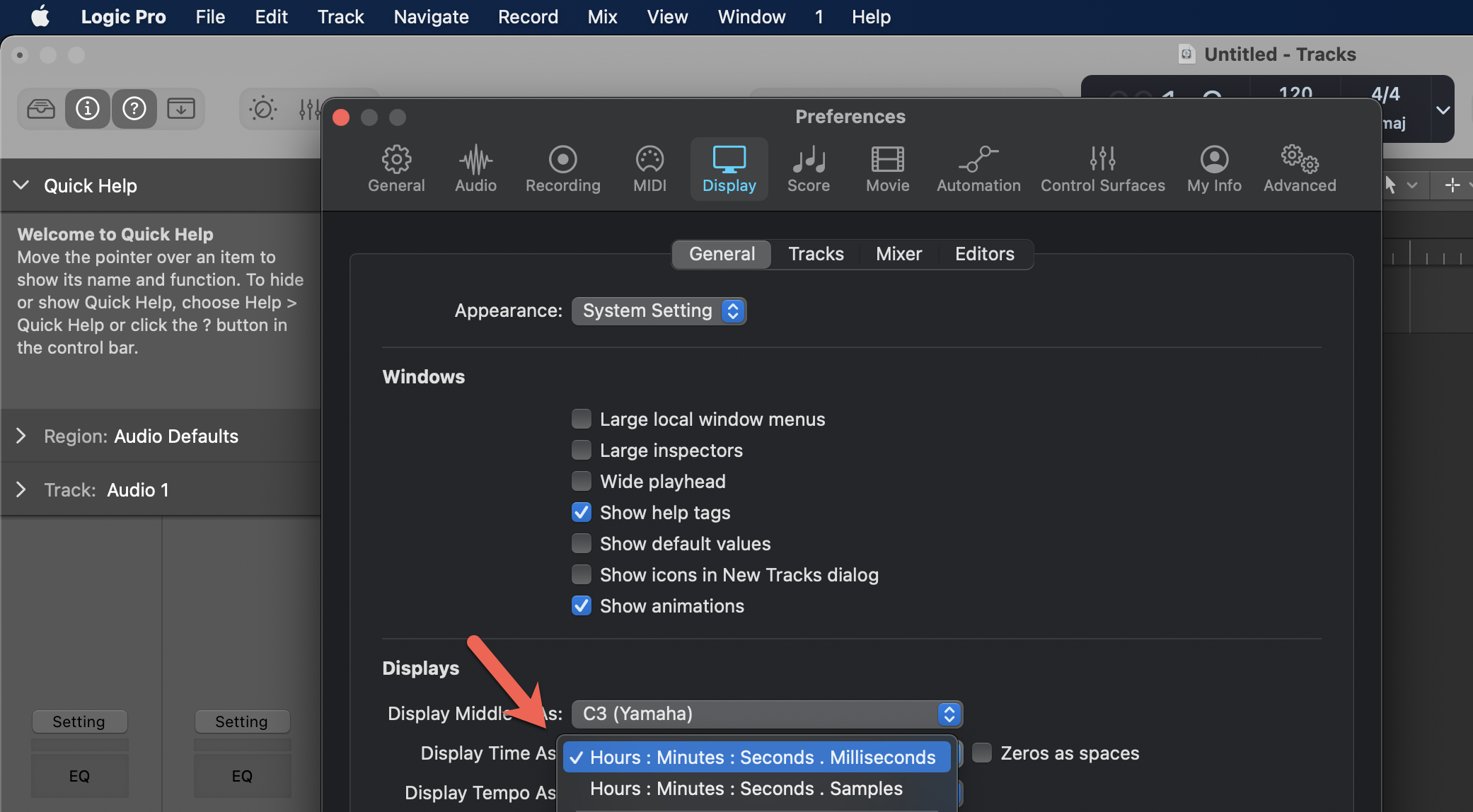
- En Logic Pro, haz clic en la flecha " Modo de visualización ". Luego, seleccione “ Hora ”.
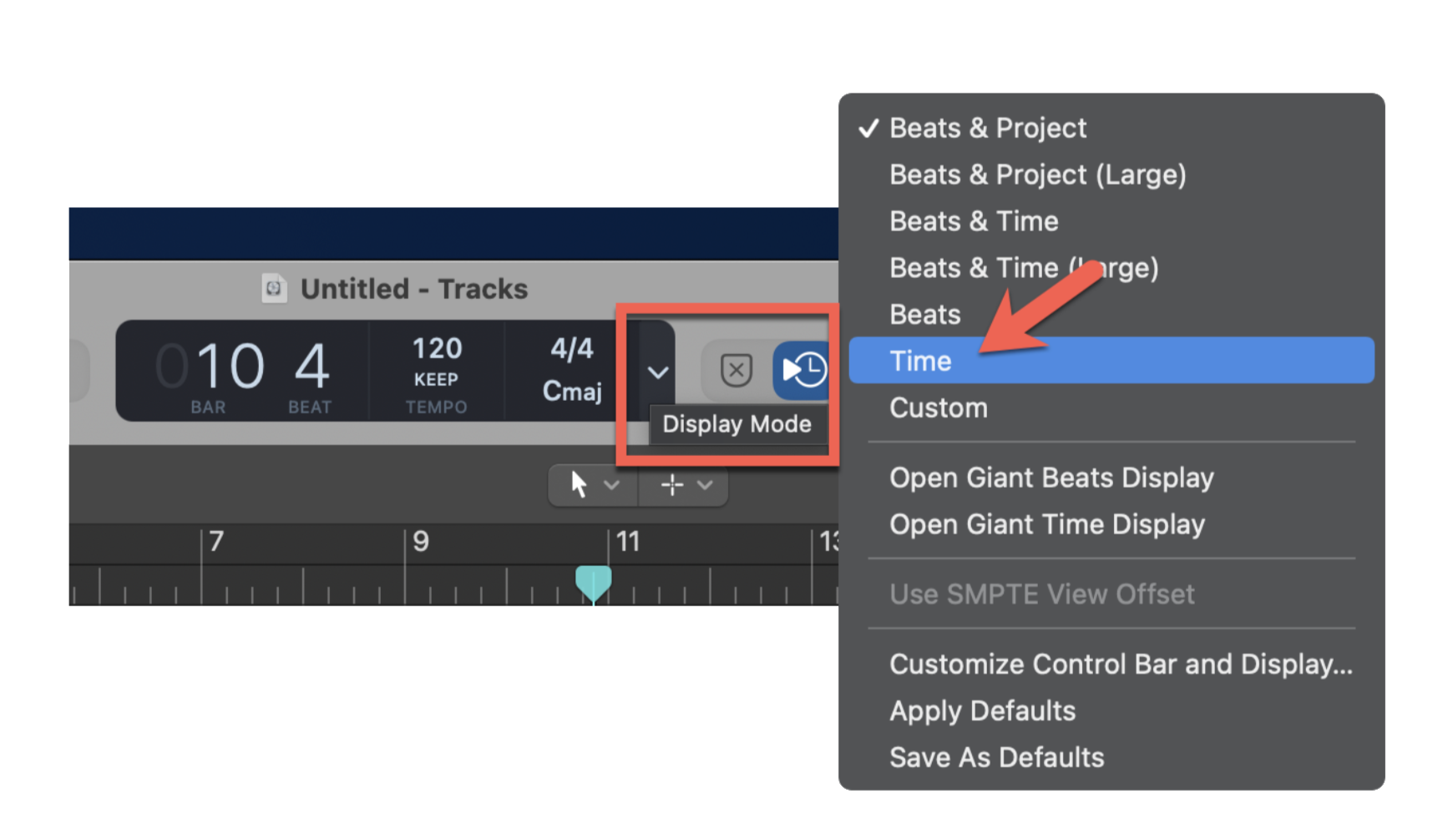
- Haga clic derecho en la barra de control y seleccione " Personalizar barra de control y pantalla ".
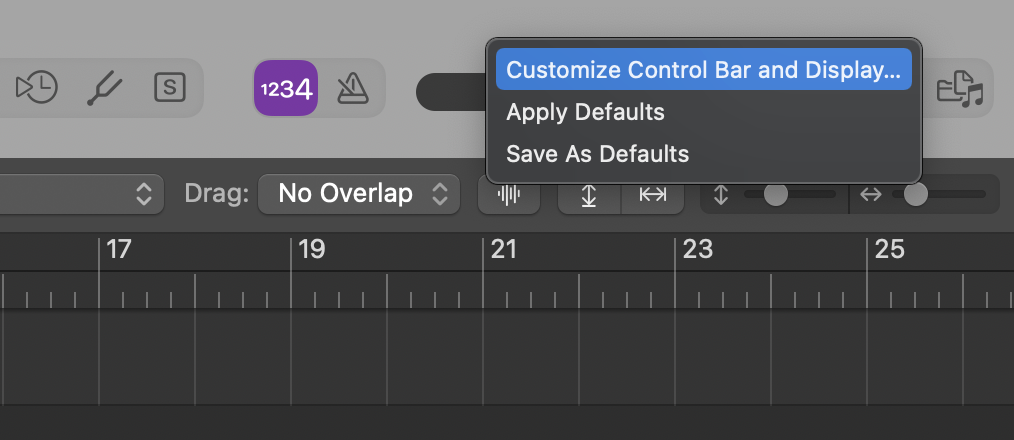
- En Modos y funciones , marque la casilla junto a Sincronización . Esto creará un icono de sincronización en la barra de control.
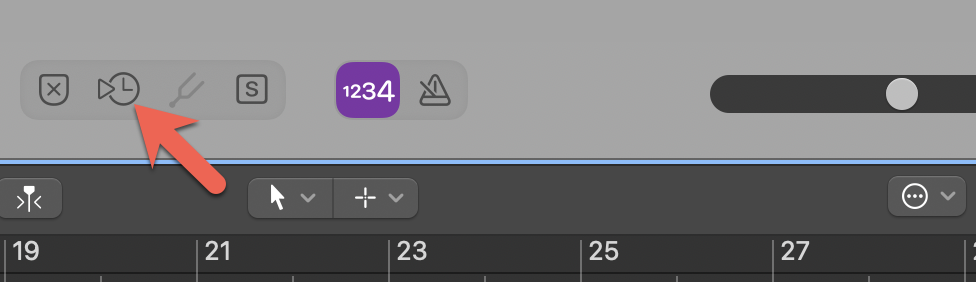
- Primero, haga clic en este icono para habilitar la sincronización .
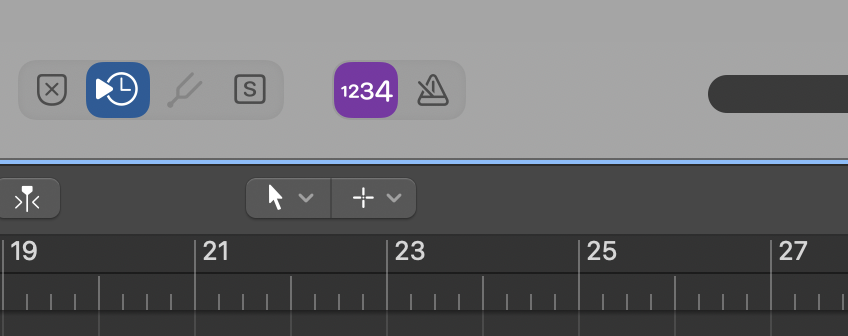
- Haga clic derecho en el icono de sincronización y luego seleccione " Configuración de sincronización ".
- En la pestaña "General", verifique las siguientes tres configuraciones :
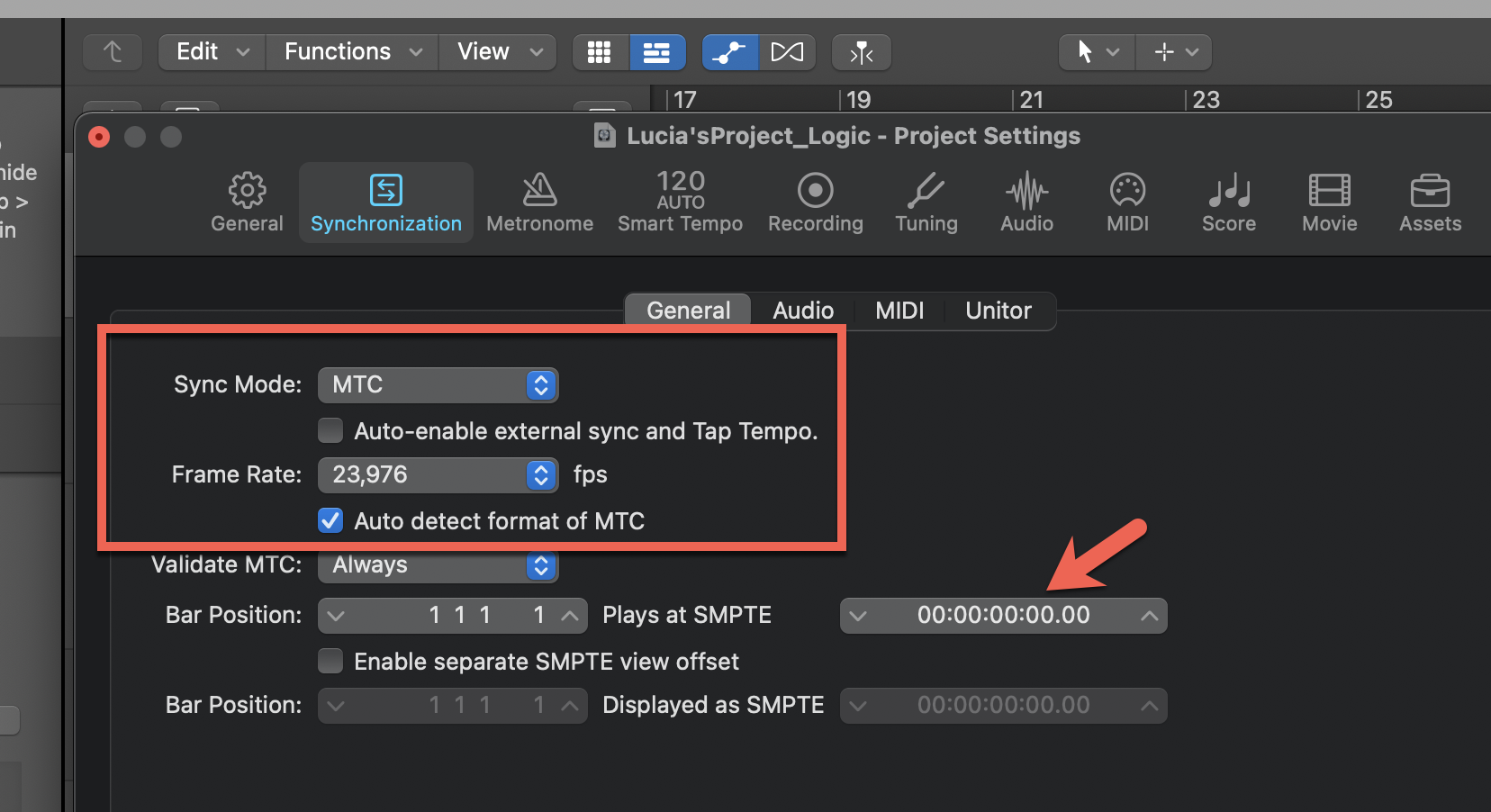
- Modo de sincronización : MTC.
- La hora SMPTE es 00:00:00:00:00.
- El valor de la velocidad de fotogramas debe coincidir con la velocidad de fotogramas de su código de tiempo.
- Vaya a la pestaña " Unitor " y asegúrese de que el Modo SMPTE esté configurado en "Lectura" y el Tipo SMPTE esté configurado en "LTC" .
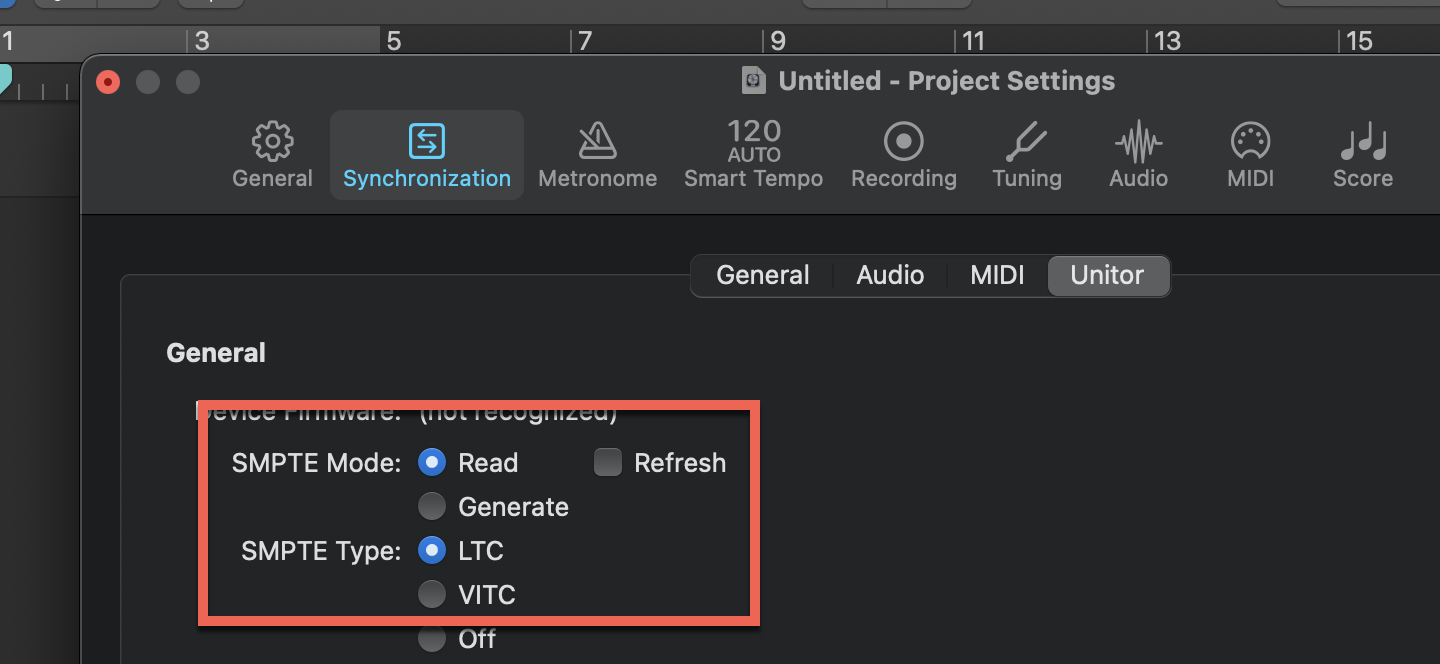
- Vaya a la pestaña MIDI y haga clic en el botón " Preferencias de sincronización MIDI ".
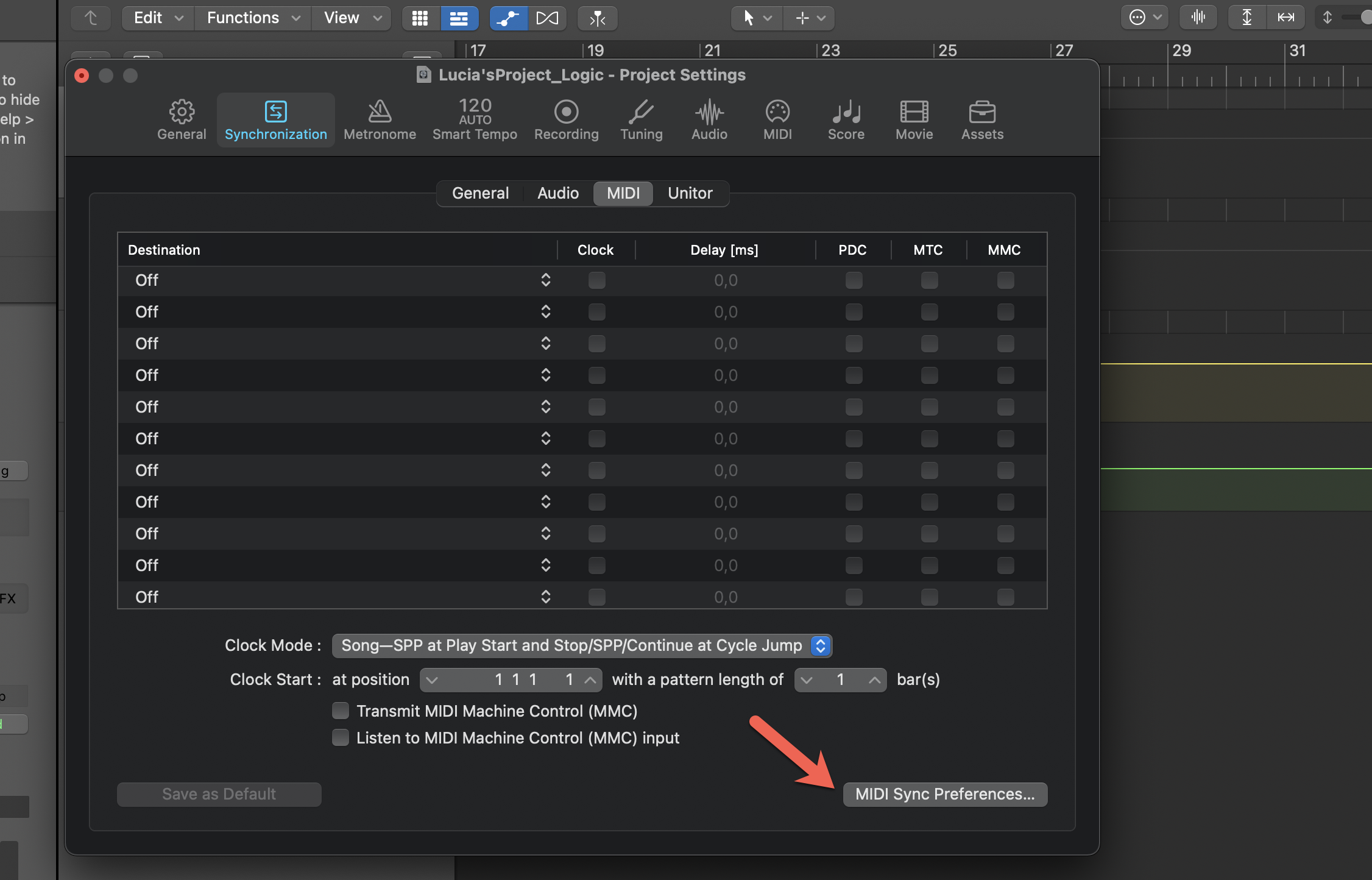
- Vaya a la pestaña " Entradas " en Preferencias de sincronización y asegúrese de que esté seleccionado "IAC Driver Bus 1" .
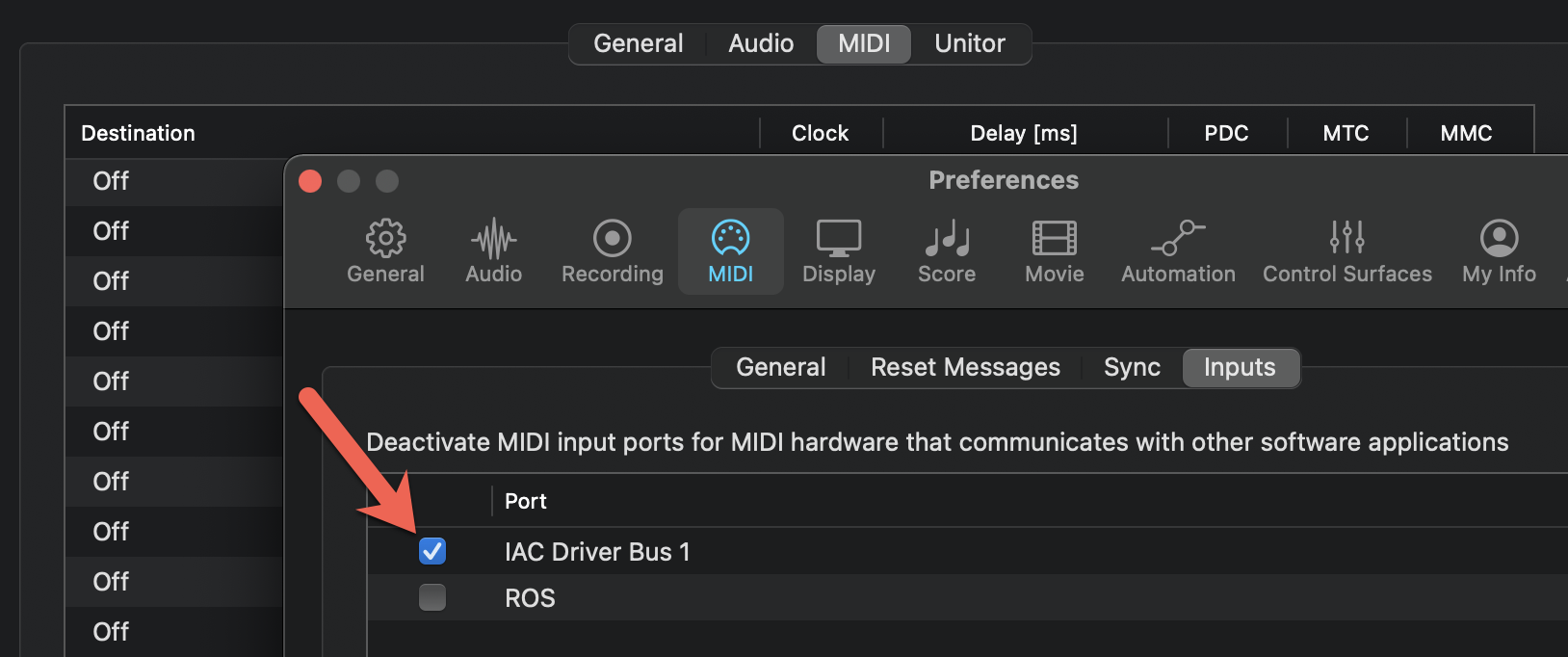
¡Y eso es todo! Cuando empieces a recibir el código de tiempo, tanto Logic Pro como Source-LTC comenzarán a recibirlo automáticamente y lo mostrarán.